Cách dừng thông báo cập nhật Windows
Đôi lúc bạn sẽ cảm thấy khó chịu với thông báo cập nhật trên Windows đặc biệt là Windows 11, vì Windows 11 rất thường xuyên cập nhật các bản nhỏ. Vì thế bài viết sẽ hướng dẫn bạn tắt thông báo.
Nhấn phím Windows + R , nhập regedit vào hộp Run và chọn OK chấp nhận cho ứng dụng Chạy với tư cách quản trị viên.
Chuyển hướng đến HKEY_LOCAL_MACHINE\SOFTWARE\Policies\Microsoft\Windows vào trong Registry Editor.
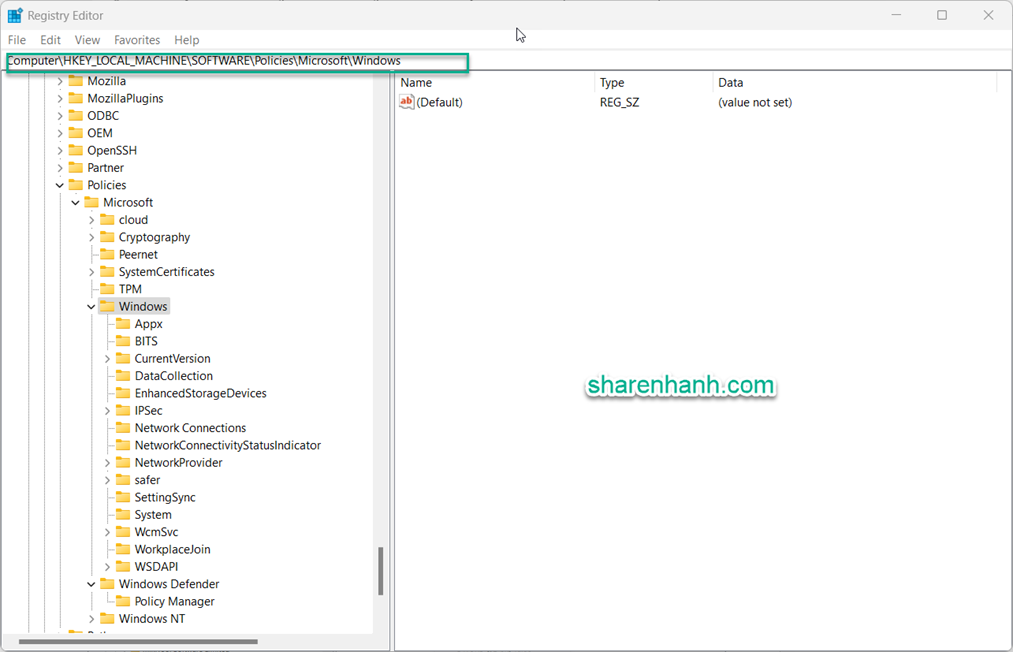
Nhấp chuột phải vào khoảng trống trong thư mục “Windows” và chọn New> Key và đặt tên là WindowsUpdate
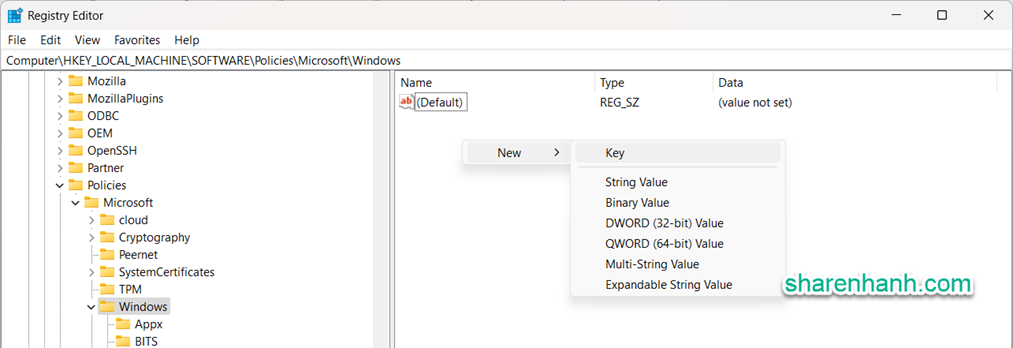
Nhấp chuột phải vào khóa WindowsUpdate mới , chọn New trên menu ngữ cảnh và chọn Giá trị DWORD (32-bit) .
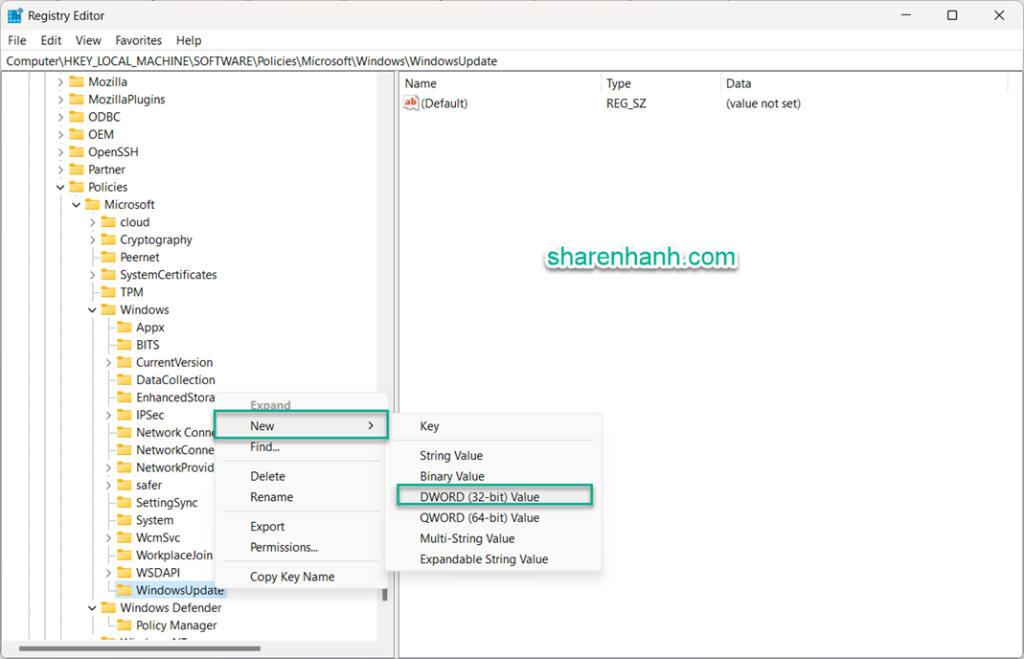
Và tiến hành đặt tên lại cho file là SetUpfateNotificationLevel

Nhấn đúp vào file SetUpfateNotificationLevel Chọn Value data là 0 và Base là Hexadecimal .
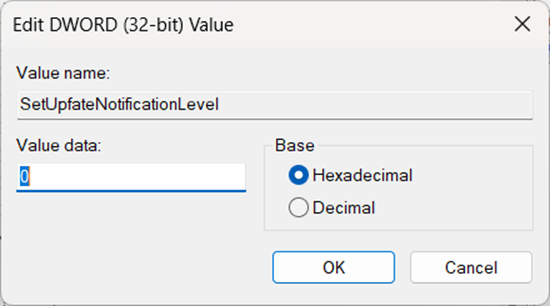
Xem thêm: 4 mẹo hay sử dụng Google Sheets để giúp ích cho công việc
Đóng Registry Editor và khởi động lại máy tính của bạn. Máy tính của bạn sẽ ngừng hiển thị thông báo cập nhật Windows sau khi khởi động lại. Xóa giá trị “SetUpdateNotifiationLevel” để bật lại thông báo cập nhật Windows trên máy tính của bạn.
Để bật lại thông báo bạn chỉ cần Mở Registry Editor và dán Computer\HKEY_LOCAL_MACHINE\SOFTWARE\Policies\Microsoft\Windows\WindowsUpdate vào thanh điều hướng. Sau đó xóa đi file SetUpfateNotificationLevel .
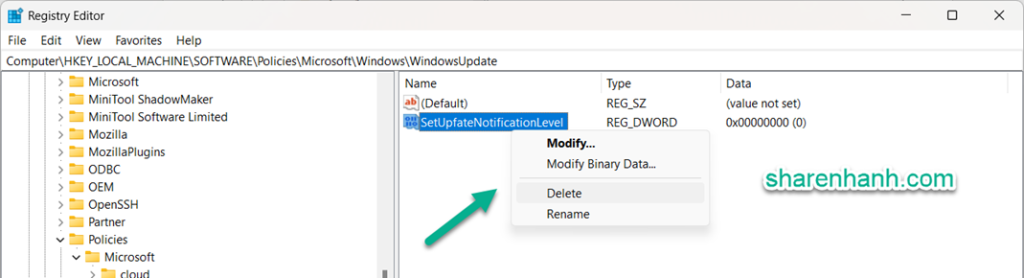
Chúc các bạn thực hiện thành công nhé.




